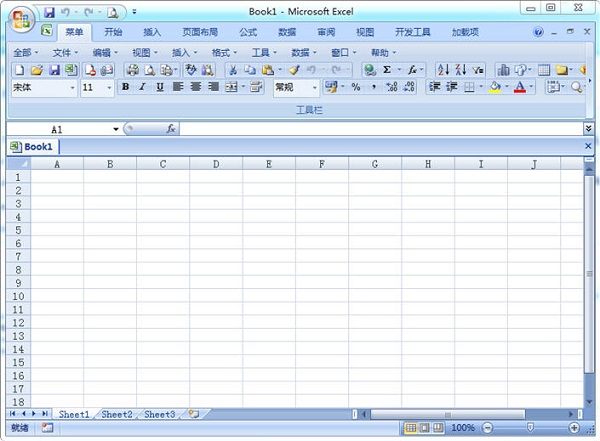excel2003官方版是款适合办公中制作表格时使用的表格制作工具。excel2003官方版可提供对于XML的支持以及可使分析和共享信息更加方便的新功能。excel2003官方版在进行数据统计、数据分析方面可以为用户提供很大帮助,让你轻松完成财务、管理等各种形式的工作。

基本介绍
WPS Office Excel 2003 是一款老牌的办公软件套装,可以实现办公软件最常用的文字、表格、演示等多种功能。内存占用低,运行速度快,体积小巧。具有强大插件平台支持,免费提供海量在线存储空间及wps文字文档模板,支持阅读和输出PDF文件,全面兼容微软Office97-2010格式。
功能介绍
1、简化了电脑端信息锁定以及创建智能解决进程。
2、采用人名智能标记可以快速查到联系人信息。
3、在出现人名出使用人名智能标记效率更高。
4、智能文档可以扩展表格工作簿。
5、帮助用户使用当前内容,并且共享信息。
6、可以与其他组件交互,不再需要启动Outlook。
软件特色
多平台
windows/linux/ios/android四大系统平台流畅运行
更快更强大
秒速打开/计算/处理,1,000,000行表格数据处理能力
细节更贴心
方便文档创作的稻壳儿模板库,异常退出时恢复现场
随意换肤的wps,自由定制个性主题
四大惊艳默认皮肤
新鲜换肤功能,打造属于你的wps
全新win8扁平化设计风格
重新绘制3000多个功能图标,不同主题随心换
更合理的功能布局
尊重人的交互设计,指尖舒适如玩乐
安装方法
1、在本站下载Excel 2003后,在电脑本地得到一个.exe文件,双击.exe文件进入软件安装界面,点击软件安装界面,您可以点击【快速安装】,软件会自动安装。
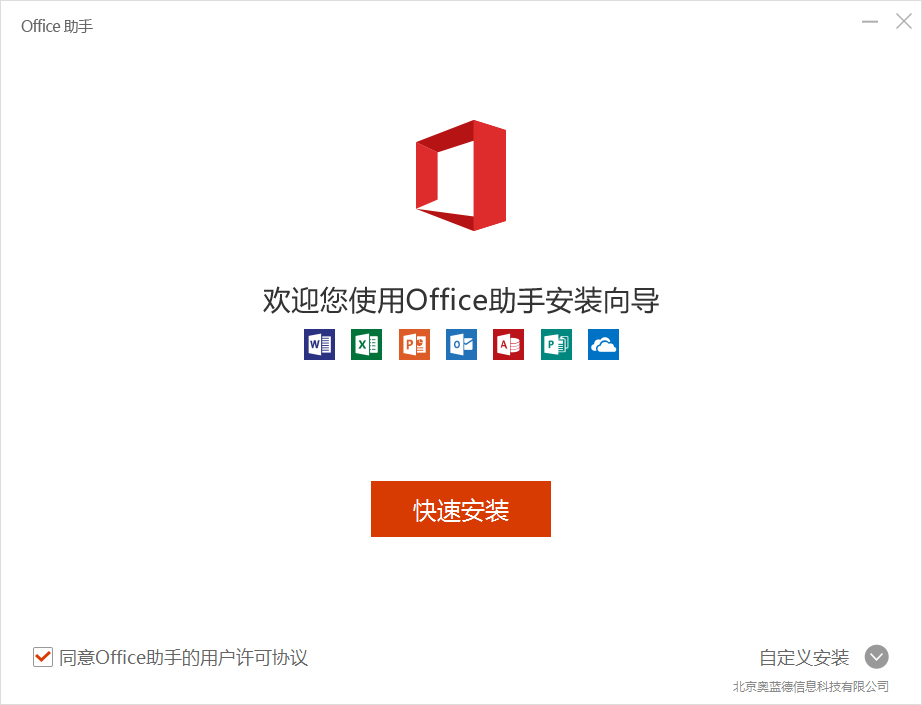
2、或者您可以点击【自定义安装】,在打开的安装界面中,您可以点击【浏览】在打开的选择窗口中,您可以自行选择软件的安装位置,选择完成后点击
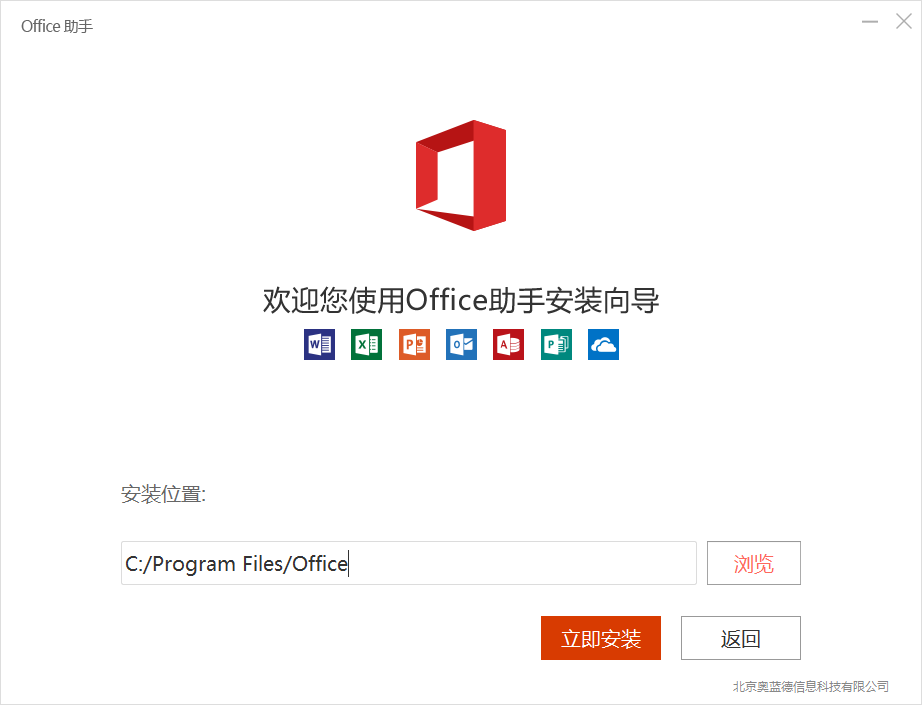
3、Excel 2003正在安装中,您需要耐心等待软件安装完成就可以了。
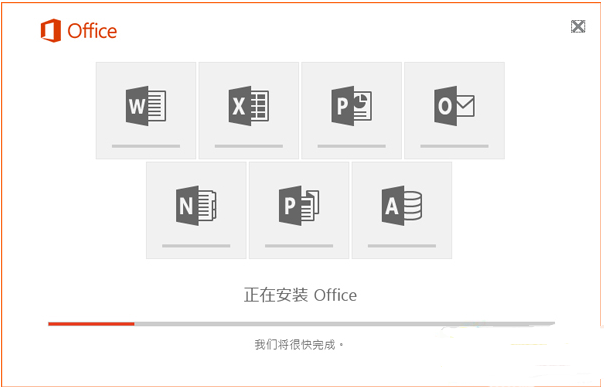
4、安装完成,点击【关闭】退出软件安装。
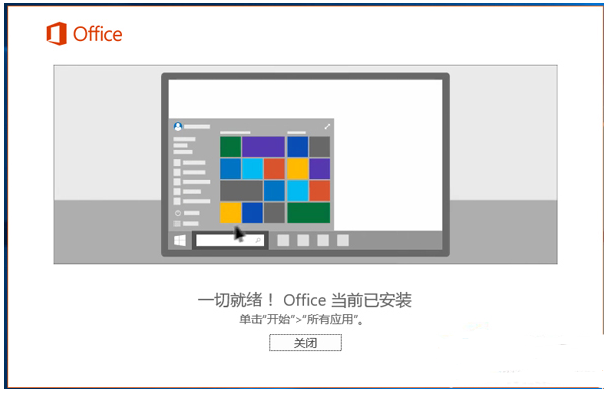
使用方法
打开2003版本的excel表格,需要设置excel的密码时可以点击顶部主菜单中的“工具”菜单。(如下图)
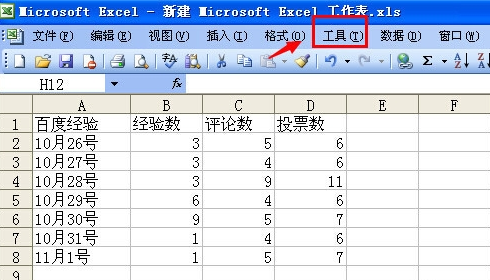
点击工具菜单后,会弹出一列的功能菜单,找到“选项”菜单并点击进入设置。(如下图)
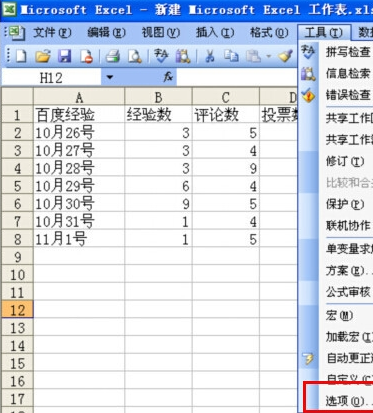
有时候也会弹出一个未安装校对工具的提示,不用管它,可以点击关闭按钮或者确定按钮。(如下图)
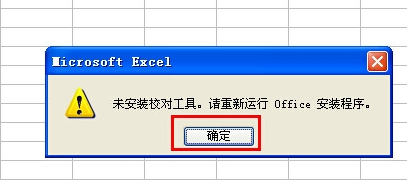
接着在弹出来的选项窗口中,找到右上角的“安全性”选项菜单,并点击这个按钮。(如下图)
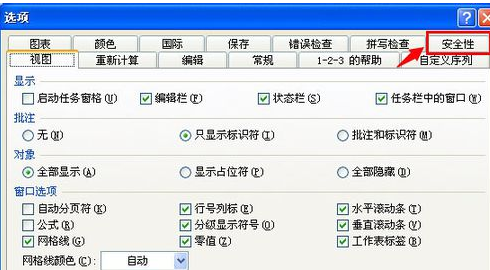
来到excel表格的加密设置,在打开权限密码右侧的输入框中输入提前想好的密码,然后点击确定。(如下图)
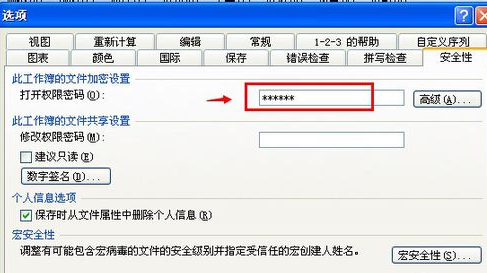
点击确定之后,还会弹出确认密码的提示窗口,这时候只需要再次输入跟第一次一样的密码,然后再次点击确定就可以了。(如下图)

当然设置完毕之后,可以点击顶部工具栏中的保存,对这次的设置进行保存,然后关闭表格。(如下图)
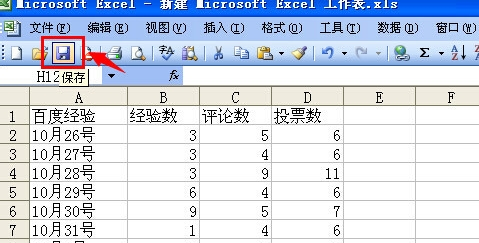
再次打开这个excel表格的时候,就会发现打开这个表格是需要输入正确密码才可以打开,证明这次excel表格已经成功设置密码了哦(如下图)
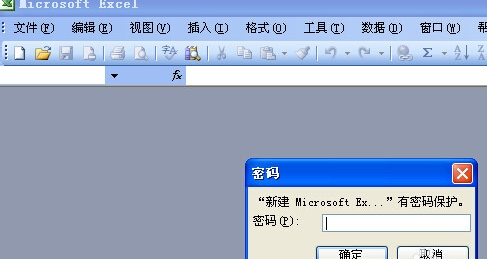
- 一键安装卸载
- 软件权限管理
- 升级提示服务
- 卫士实时防护
-
下载win工具箱
-
安装win工具箱
-
安装软件